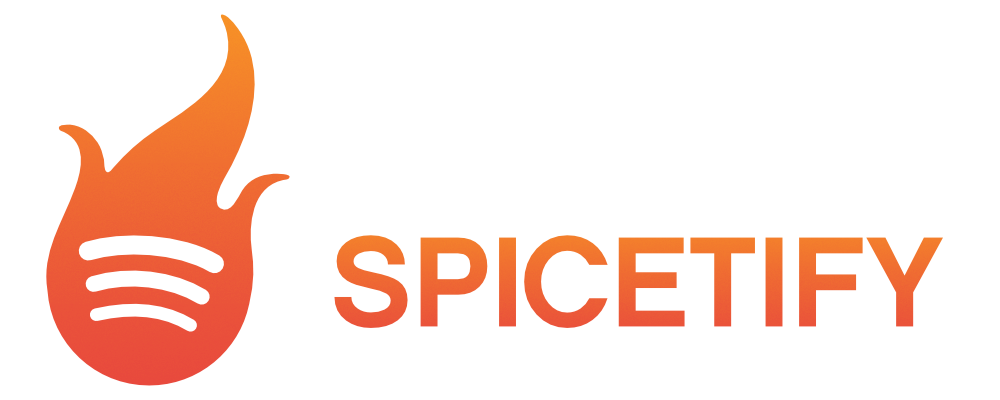spicetify
Spicetify는 Spotify의 사용자 인터페이스를 개인화할 수 있는 오픈 소스 플랫폼입니다.
이 도구를 통해 사용자는 Spotify의 시각적 모양과 기능을 수정할 수 있으며, 다양한 테마와 확장 프로그램을 설치하여 사용자 경험을 향상시킬 수 있습니다.
spicetify 설치방법
아래 명령어를 터미널에 복사 붙여넣기 실행하시면 간단하게 실행이 됩니다.
curl -fsSL https://raw.githubusercontent.com/spicetify/cli/main/install.sh | sh중간에 마켓플레이스 설치 여부를 물어보면 y 버튼을 누르고 엔터 치시면 넘어갑니다.

설치가 완료되면 아래 같이 spicetify backup apply 를 명령어를 실행하라고 나오면 복사 붙여넣기 엔터를 칩니다.
spicetify backup apply
theme 설치
Lucid 테마가 깔끔해서 사용중입니다. 테마 적용도 명령어를 복사 붙여넣기 하시면 됩니다.
curl -fsSL https://raw.githubusercontent.com/sanoojes/Spicetify-Lucid/main/install/install.sh | sh명령어를 치시면 spotify가 종료됩니다. 다시 실행하시면 아래와 같이 마켓플레이스가 나타났고 테마가 적용된 화면을 보실 수가 있습니다.

가사 익스텐션 Beautiful Lyrics 설치
익스텐션 검색항목에 ly 만치고 검색하시고 “Beautiful Lyrics” 항목을 설치 하시면 됩니다.

아래와 같이 하단 부분에 새로운 가사 아이콘이 보실 수가 있습니다. 노래방처럼 가사를 나타내줍니다.

또한 아래와 같이 재생항목에서도 가사 항목을 볼 수 있게 됩니다.

Rotating album art 설치
재생 항목에 앨범아트를 회전시키는 효과를 주는 익스텐션입니다.

spicetify 폰트 변경
폰트 변경하실 분들은 참고 하시기 바랍니다.
서체관리자 실행하시고 식별이름을 입력 해주시면 폰트 변경이 됩니다.

아래 식별자의 postscript 항목을 복사 붙여넣기하여 위에 입력하면 폰트가 적용됩니다.

spotify 음질 설정
spotify 기본 음질 설정이 낮게 되어있으니 꼭 아래와 같이 높음으로 설정하셔야 좋은 품질로 노래를 들으실 수가 있습니다.

설치영상
도움 되셨으면 따듯한 커피한잔 부탁드려요!

도움 되셨으면 유튜브 구독 부탁드려요!!!!
Post List #4
맥 추천 앱 – TextExpander 생산성 향상시키기
맥 추천 앱 TextExpander TextExpander 각종스크립트 이용가능한 snippet 프로그램 #auto TextExpander 6버전으로 업그레이드되면서 월결제 단위로 변경되었습니다. 인터넷으로 할인 코드 적용하면 30% 할인된 가격으로 이용가능하십니다. 적용했을때의 가격표입니다. 1개월은 무료로 사용 가능하니 사용해보고 좋은 프로그램이다 싶으면 사용하세요! snippet 기능은 alfred에서도 구현이 가능합니다.…
도메인 저렴하게 구매하기 – 우분투 나스 사용하기4
도메인 저렴하게 구매하기 – 우분투 나스 사용하기 4 나스로 연결할 도메인 구매 방법입니다. #auto 자신의 도메인을 구매해서 사용하시면 ddns 연결보다 더 편리하게 자신의 서버에 연결 할 수가 있습니다. 그리고 목적은…
alfred 4 초기 설정 – 맥 필수 앱
alfred 4 초기 설정 – 맥 필수 앱 alfred 4 초기 설정 부분입니다. #auto https://www.alfredapp.com/ 파워팩으로 구매합니다. 그래야 다양한 워크플로우와, 클립보드와 snippet 사용, terminal commands, themes설정, 싱크 기능이 가능합니다. 꼬옥…
무료 .edu 계정 이메일 만들기 2020년8월29 확인
안된다는 분이 많아 다시 확인 해봤습니다. 잘됩니다. #auto 이 계정이 없거나 동기화되지 않을 수 있습니다. 관리자에게 문의하여 계정을 추가하거나 동기화 이 문구는 시간이 지나면 업데이트 되는거니 기다려주시기 바랍니다. 막혔으니 새로운…
docker 설치 – 우분투 나스 사용하기 3
docker 설치 – 우분투 나스 사용하기 3 입니다. ○ docker 설치 우분투 서버 20.04 버전은 설치는 정말 간단합니다. #auto #현재 사용자에게 docker 루트 권한 주기(sudo 없이 사용하게끔) ○ docker-compose 설치…